2.4 Strukturieren Ihres Basisordners mithilfe von Feldern
Mithilfe von Feldern können Sie mehrere Fensterausschnitte in einem einzigen angepassten Layout anzeigen. Sie können einen beliebigen Ordner in einem Feld anzeigen. Sie können auch ein Adressbuch oder eine Webseite in einem Feld anzeigen.
2.4.1 Erläuterung von Feldern
Ein Feld ist eine benutzerdefinierte Ansicht von Informationen in GroupWise. Die Standardansicht "Basis" enthält beispielsweise das Feld "Ungelesene Nachrichten", das die Nachrichten auflistet, die Sie noch nicht gelesen haben. Das Feld "Jobliste" ist ein weiteres Standardfeld der Ansicht "Basis". Im Feld "Jobliste" werden Nachrichten angezeigt, die sich in Ihrem Joblistenordner befinden.
Ein Feld kann erstellt werden, um verschiedene Informationen anzuzeigen, von ungelesenen Nachrichten bis hin zu einer Kalenderübersicht. Es wurde eine vordefinierte Liste von Feldern erstellt; Sie können aber auch Ihre eigenen benutzerdefinierten Felder erstellen.
Abbildung 2-8 Die GroupWise-Felder
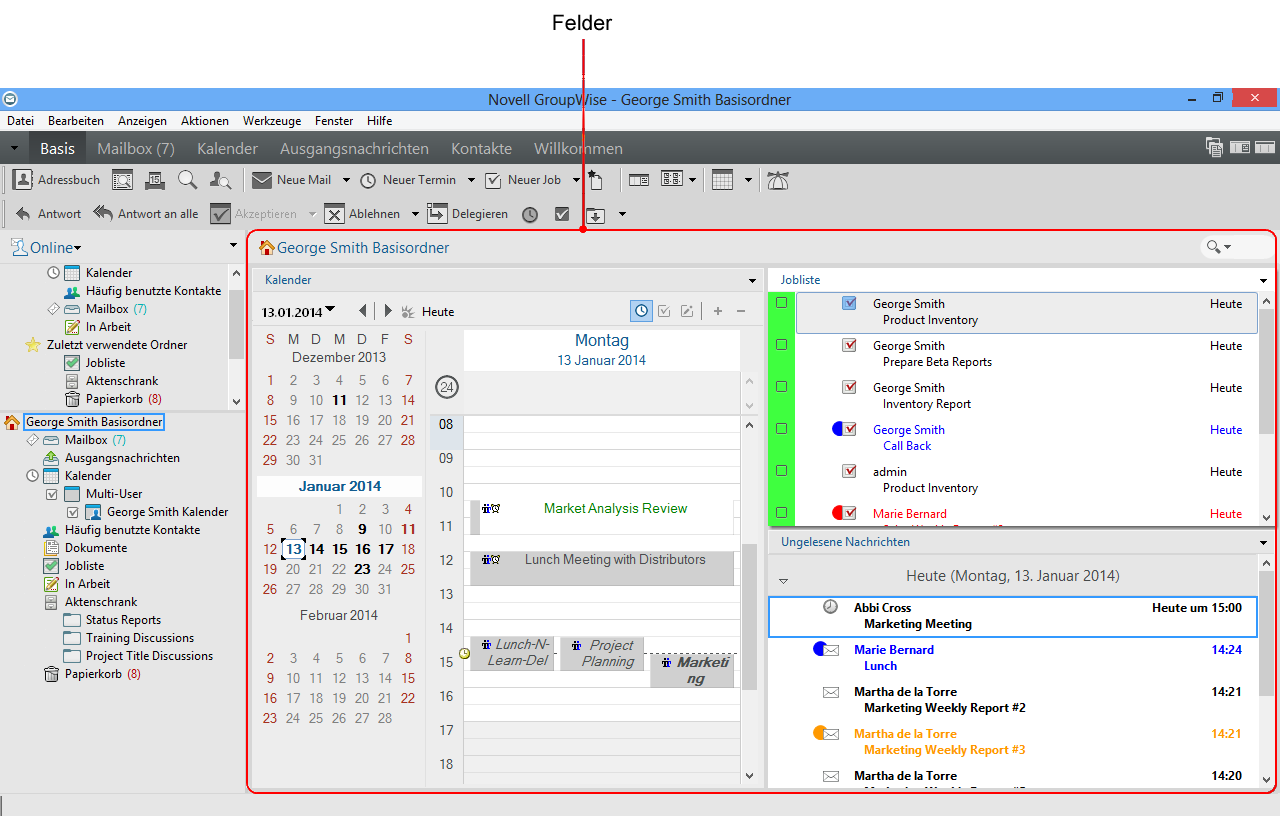
2.4.2 Ändern der Größe eines Felds
Sie können die Höhe eines Felds ändern, um mehr oder weniger Informationen anzuzeigen. Um die Höhe eines Felds zu ändern, verschieben Sie den Mauszeiger in Richtung obere Linie, bis  angezeigt wird, und ziehen Sie den Mauszeiger dann nach oben oder unten, um die Größe des Felds zu ändern.
angezeigt wird, und ziehen Sie den Mauszeiger dann nach oben oder unten, um die Größe des Felds zu ändern.
TIPP:Sollen die Spaltenbegrenzungen für ein Feld nicht gelten, sodass dieses Feld sich über alle Spalten erstreckt, klicken Sie auf den Dropdown-Pfeil des Felds und dann auf .
2.4.3 Verschieben eines Felds
-
Setzen Sie Ihren Cursor in die Titelleiste eines Felds, ziehen Sie das Feld an seine neue Position und legen Sie es ab.
-
Ändern Sie die Größe benachbarter Felder, um an der neuen Position Platz für das Feld zu schaffen.
Siehe auch Anpassen eines Felds.
2.4.4 Anpassen eines Felds
-
Klicken Sie mit der rechten Maustaste auf den Ordner, für den Sie die Felder anpassen möchten, und klicken Sie anschließend auf .
-
Klicken Sie auf das Register .
-
Wählen Sie aus der Dropdown-Liste die Option aus.
-
Klicken Sie auf .
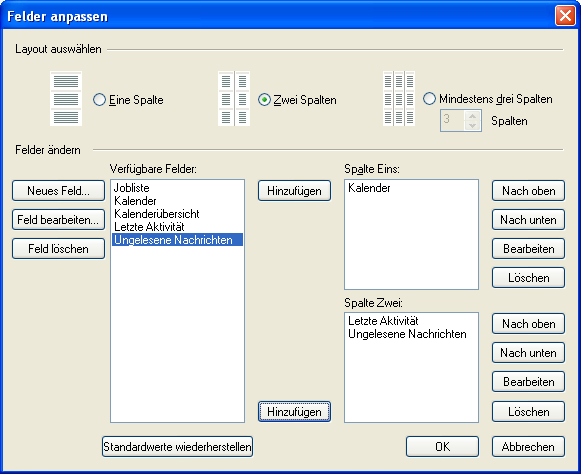
-
Wählen Sie aus, ob die Felder in einer, zwei oder drei Spalten angezeigt werden sollen.
Wenn Sie auswählen, wählen Sie die Spaltenanzahl im Feld aus.
-
Treffen Sie aus der Liste der verfügbaren Felder eine Auswahl oder erstellen Sie eigene Felder durch Klicken auf .
-
Klicken Sie neben der Spalte, in der das Feld angezeigt werden soll, auf .
-
(Optional) Klicken Sie auf oder , um das Feld an die gewünschte Anzeigeposition zu bringen.
-
Klicken Sie auf .
2.4.5 Erstellen eines neuen Felds
-
Klicken Sie auf den Feld-Abwärtspfeil und dann auf .
-
Klicken Sie auf .
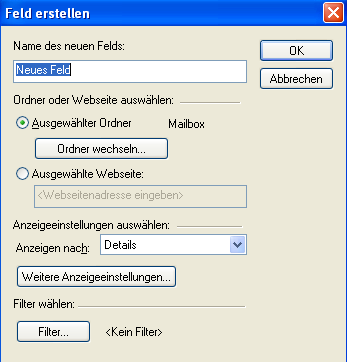
-
Geben Sie in den Namen des Felds ein.
-
Wählen Sie aus, ob im Feld ein Ordner oder eine Webseite angezeigt werden soll.
Wenn Sie einen Ordner auswählen, klicken Sie auf , um den Ordner auszuwählen, dessen Inhalt angezeigt wird.
oder
Wenn Sie eine Webseite auswählen, geben Sie die URL in das Feld ein.
-
Wählen Sie aus der Dropdown-Liste eine Anzeigeeinstellung aus.
Kalender: Zeigt das Feld als grafischen Kalender an.
Details: Zeigt die Details für Nachrichten im Feld an.
Diskursabfolge: Gruppiert die Nachrichten im Feld nach Abfolge.
Jobliste: Zeigt das Feld als Jobliste an.
oder
Klicken Sie auf , um zusätzliche Anzeige-Einstellungen anzuzeigen.
-
(Optional) Klicken Sie auf , um einen Filter zum Feld hinzuzufügen.
-
Klicken Sie auf und dann auf , um das Feld anzuzeigen.
2.4.6 Entfernen eines Felds
-
Klicken Sie auf den Feld-Abwärtspfeil und dann auf .
2.4.7 Exportieren und Importieren der Einstellungen für das Basislayout
Wie bei den Anzeigeeinstellungen für Ordner können Sie auch die Anzeigeeinstellungen für das Basislayout an andere GroupWise-Benutzer senden. Entsprechend können Sie auch die Anzeigeeinstellungen für das Basislayout importieren, die Sie per Email empfangen haben.
Weitere Informationen zum Importieren der Einstellungen für das Basislayout finden Sie unter Senden einer Anzeigeeinstellung.
Informationen zum Importieren von Einstellungen für das Basislayout, die per Email an Sie gesendet werden, finden Sie unter Importieren einer Anzeigeeinstellumg.